photoshop cs6绘制出五角星的快捷方法介绍
时间:2022-10-26 17:16
有时候使用photoshop cs6时,因实际需求要绘制出五角星,怎么办呢?下文就是photoshop cs6绘制出五角星的快捷方法介绍,一起看看去吧。
photoshop cs6绘制出五角星的快捷方法介绍

首先我们打开photoshop cs6,新建一张画布
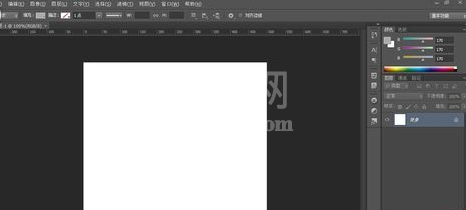
这时我们可以在规则形状中选择需要画的形状,我们需要画一个五角星,这样需要选择多边形工具

接着我们可以尝试在画布上画出来
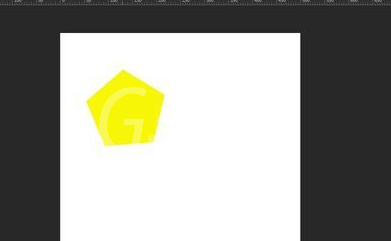
这时从这里可以控制画出的多边形的边数
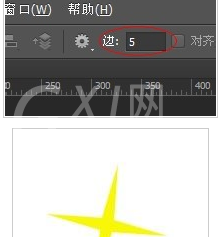
接着从这里可以控制我们所画多边形的形状
半径是画出多边形的半径大小,这里也可以不填,我们用鼠标拖动控制画出的多边形大小
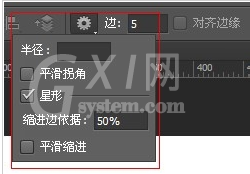
平滑圆角则可以画出的边角平滑的多边形
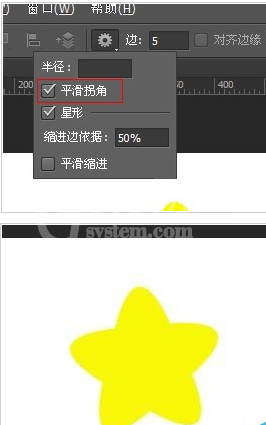
星型,勾选中的话,就可以画出星星形状的图像
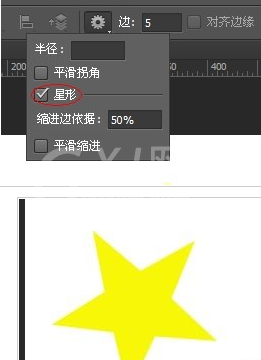
然后缩进边依据,控制所画多边形的边角,角度越小,边角越钝
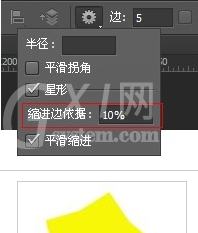
最后平滑缩进,可以让所画边角变得平滑
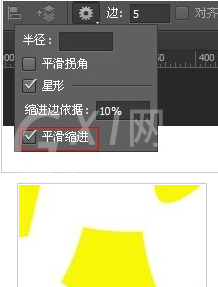
上文就是photoshop cs6绘制出五角星的快捷方法介绍,你们应该都学会了吧!



























